# 分析モデルの操作項目説明
モデルで分析する場合は画面上の操作項目を調整し、よりニーズに合ったデータ結果を得ることができます。この章ではその操作項目のロジックについて説明します。
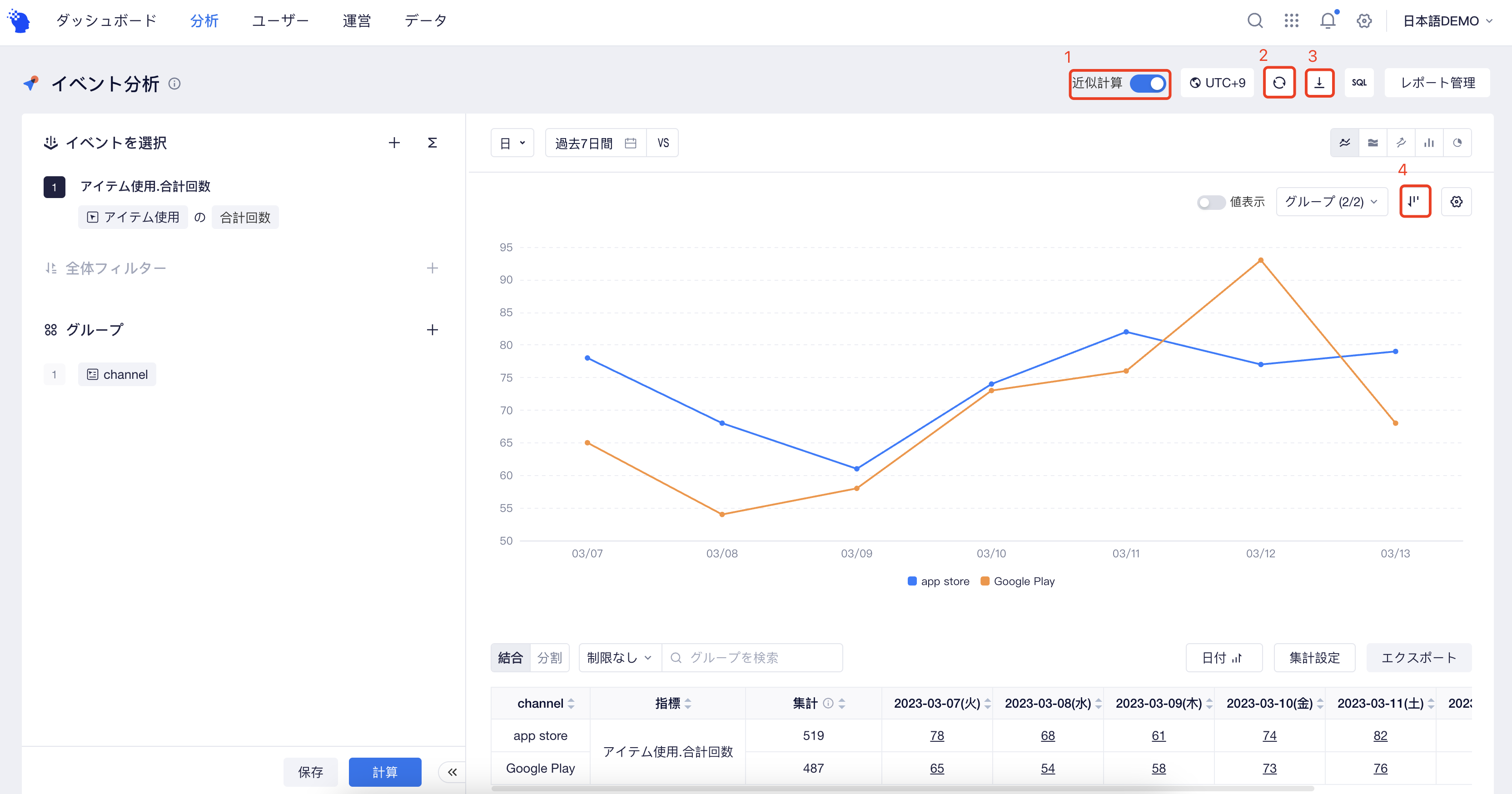
# 近似計算 (図1)
分析モデルがユニーク数、一人あたりの回数、一人あたりの平均値、重複排除数などの計算方法を使用する場合、デフォルトは「精密計算」で行われています。重複排除の計算量は多いため、 「近似計算」 (図 1) を有効にしてクエリの効率を向上させることができます。TEは、distinctの代わりに approx_distinct 関数を使用し、リソースのオーバーヘッドを大幅に削減します。「精密計算」と比較すると「近似計算」では約4‰の誤差が生じます。
# 手動更新(図2)
リソースのオーバーヘッドを削減するために、分析モデルはデフォルトで計算後に取得したデータ結果を10 分間キャッシュします。 クエリ条件が変更されていない場合、10分以内に[計算]ボタンをクリックすると、同じデータ結果が得られます。
選択した時間範囲に「今日」が含まれている場合、キャッシュされたデータの結果が不正確になる可能性があります。「手動更新」(図 2) をクリックして、最新のデータ結果を取得できます。
# ページ上で表示されている形式で全量データをダウンロード(図3)
レンダリングパフォーマンスを向上させ、データ閲覧体験を最適化するために、TEはデフォルトで最初の 1000 個のグループ値のデータ結果を表示します。

グループ値が1000 を超える場合は、分析モデルページにプロンプトが表示されます。この時点で「エクスポート」をクリックすると、ページに表示されたデータの最初の1000個のグループ項目のデータ結果に基づき、CSV ファイルがエクスポートされます。全データを分析したい場合は、「全データをページ表示形式でダウンロード」(図3)を利用して、全データを元にCSVファイルをダウンロードすることができます。
# グループ並び替え(図4)
グループ項目やイベント分割を設定している場合、チャート内の各グループ値の並び替え方法を変更できます(図4)。グループの並べ替えは、グラフに対してのみ有効です。テーブルの並べ替え方法を調整する場合は、テーブルのヘッダーをクリックして並べ替えることができます。

- データが少ない→多い:最初の指標のデータの昇順
- データが多い→少ない:最初の指標のデータの降順に従って、パフォーマンスの良いグループ値が最初にランク付けされる
- A→Z:名称のアルファベット順による昇順、数値の場合は小さい方から大きい方へ並び替え
- Z→A:名称のアルファベット順による降順、数値の場合は大きい方から小さい方へ並び替え
DANGER
レンダリングパフォーマンスを向上させ、データ閲覧体験を最適化するために、TEはデフォルトで最初の1000 個のグループ値のデータ結果を表示し、グループの並べ替え方法は、すべてのグループ値ではなく、このグループ値のバッチに対してのみ有効になります。ページにさらに多くのグループ値を表示する場合は、弊社スタッフまでご連絡ください。
← フィルター機能 イベントデータ詳細の確認 →
